Saat ini, sulit bagi bisnis untuk mencapai pertumbuhan yang berkelanjutan tanpa aplikasi untuk membantu manajemen dan perencanaan. Jadi hari ini kami akan membantu Anda menginstal WebERP di Ubuntu 20.04
WebERP adalah sistem manajemen akuntansi dan bisnis yang dirancang untuk usaha kecil dan menengah (UKM)2 dengan fitur yang sesuai untuk masing-masing. Itu dibangun dengan teknologi web dan hanya membutuhkan manajer basis data dan server web fungsional.
Pemasangannya sederhana, jadi mari kita lakukan.
Instal LAMP di Ubuntu 20.04
Karena ini adalah aplikasi web, kita harus menginstal LAMP stack. Ini mudah karena kita hanya perlu menjalankan perintah berikut.
sudo apt install php php-mysql php-curl php-json php-cgi php-xmlrpc php-gd php-mbstring php-mbstring unzip mariadb-server apache2 libapache2-mod-php
Berkat perintah sebelumnya, kita tidak hanya akan menginstal Apache dan MariaDB, tetapi kita juga akan menginstal PHP dan modul-modul yang diperlukan agar WebERP dapat berjalan dengan lancar di server.
Setelah semuanya terpasang, kita harus membuka port 80 dan 443 di firewall.
sudo ufw allow 80/tcp
sudo ufw allow 443/tcp
Setelah ini, kita perlu mengamankan instalasi MariaDB. Untuk mencapai ini, jalankan.
sudo mysql_secure_installation
Setelah masuk dengan menekan Enter karena tidak ada kata sandi yang ditentukan, Anda akan dapat menentukan bantuan tanpa masalah. Anda kemudian akan ditanyai beberapa pertanyaan mengenai server.
Remove anonymous users? [Y/n] Disallow root login remotely? [Y/n] Remove test database and access to it? [Y/n] Reload privilege tables now? [Y/n]
Jawab semua Y dan kita selesai.
Buat database baru dan pengguna
Dengan LAMP yang berfungsi penuh, kita kemudian dapat membuat database dan pengguna untuk WebERP.
Akses konsol
sudo mysql -u root -p
Kemudian, buat database, pengguna, kata sandi. Kemudian segarkan izin yang diperlukan dan keluar dari konsol.
CREATE DATABASE weberp;
GRANT ALL PRIVILEGES ON weberp.* TO 'user'@'localhost' IDENTIFIED BY 'userpss';
FLUSH PRIVILEGES;
exit;
Anda dapat mengganti nama database, nama pengguna, dan kata sandi dengan apa pun yang Anda inginkan.
Unduh WebERP di Ubuntu 20.04
Untuk mendownload WebERP kita harus menggunakan wget perintah, dan disarankan untuk melakukannya dari /tmp/ direktori.
cd /tmp/
wget https://sourceforge.net/projects/web-erp/files/webERP_4.15.2.zip
Pada saat menulis posting ini, versi stabil terbaru dari WebERP adalah 4.15.2. Silakan buka situs ini dan periksa mana yang terbaru dan ubah perintahnya.
Dekompresi file yang diunduh
sudo unzip webERP_4.15.2.zip -d /var/www/html
Setel Apache sebagai pemilik folder dengan izin yang diperlukan.
sudo chown www-data:www-data -R /var/www/html/webERP
sudo chmod 755 -R /var/www/html/webERP
Kemudian buat virtualhost baru untuk WebERP
sudo nano /etc/apache2/sites-available/weberp.conf
Dan tambahkan yang berikut
<VirtualHost *:80>
DocumentRoot /var/www/html/webERP/
ServerName your-domain
<Directory /var/www/html/webERP/>
Options FollowSymLinks
AllowOverride All
Order allow,deny
allow from all
</Directory>
ErrorLog /var/log/apache2/erp-error_log
CustomLog /var/log/apache2/erp-access_log common
</VirtualHost>Simpan perubahannya.
Aktifkan VirtualHost baru serta modul penulisan ulang Apache dan PHP.
sudo a2ensite weberp
sudo a2enmod rewrite
Terakhir, restart Apache.
sudo systemctl restart apache2
Mengakses WebERP
Langkah selanjutnya adalah membuka browser web dan mengunjungi http://your-domain untuk melihat wizard penginstalan.
Pertama-tama atur bahasa instalasi.
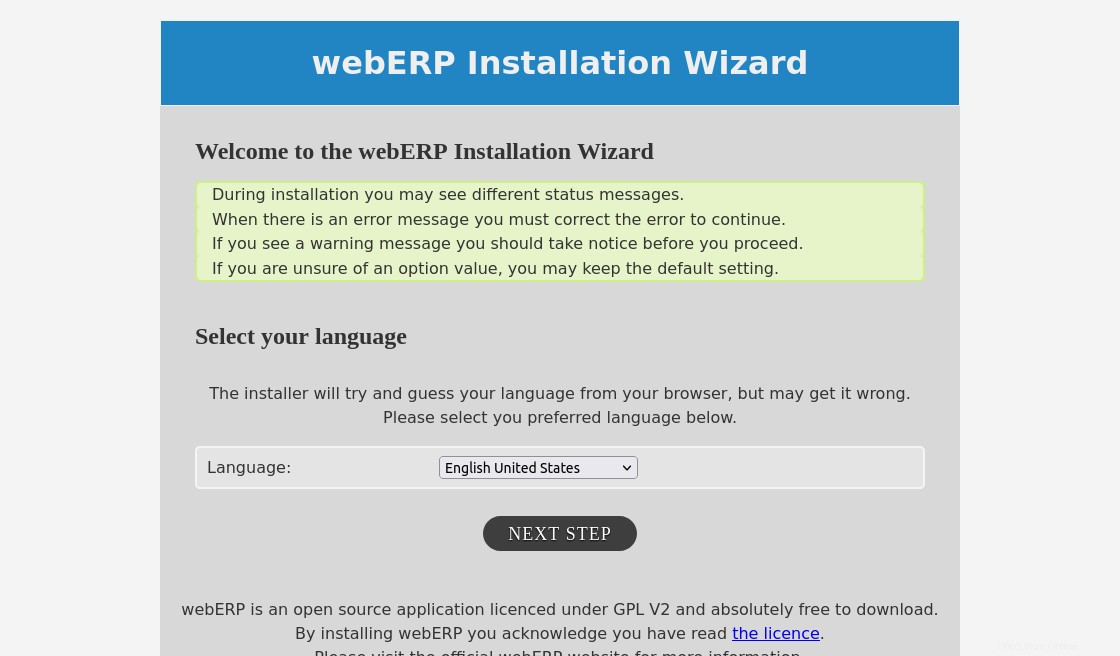
Selanjutnya, konfigurasikan opsi database dengan parameter yang Anda buat sebelumnya.
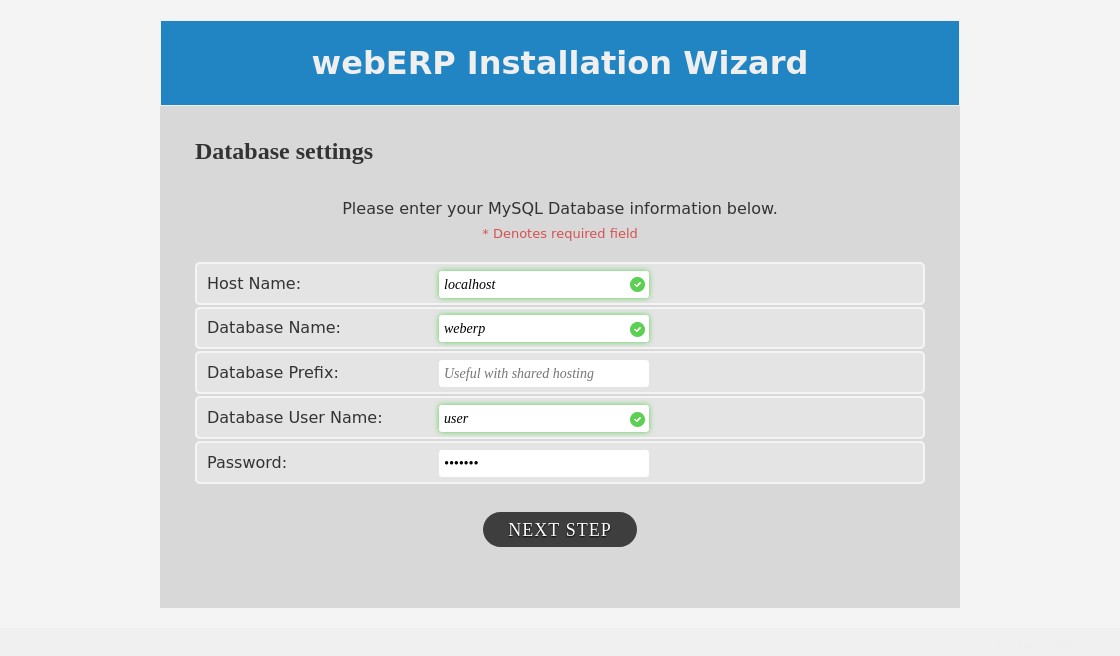
Setelah itu, saatnya untuk mengatur nama perusahaan, logo Anda, dan TimeZone. Pada layar yang sama, di bawah ini Anda dapat membuat admin pengguna dan untuk memulai instalasi, klik Instal .

Anda kemudian akan melihat layar login
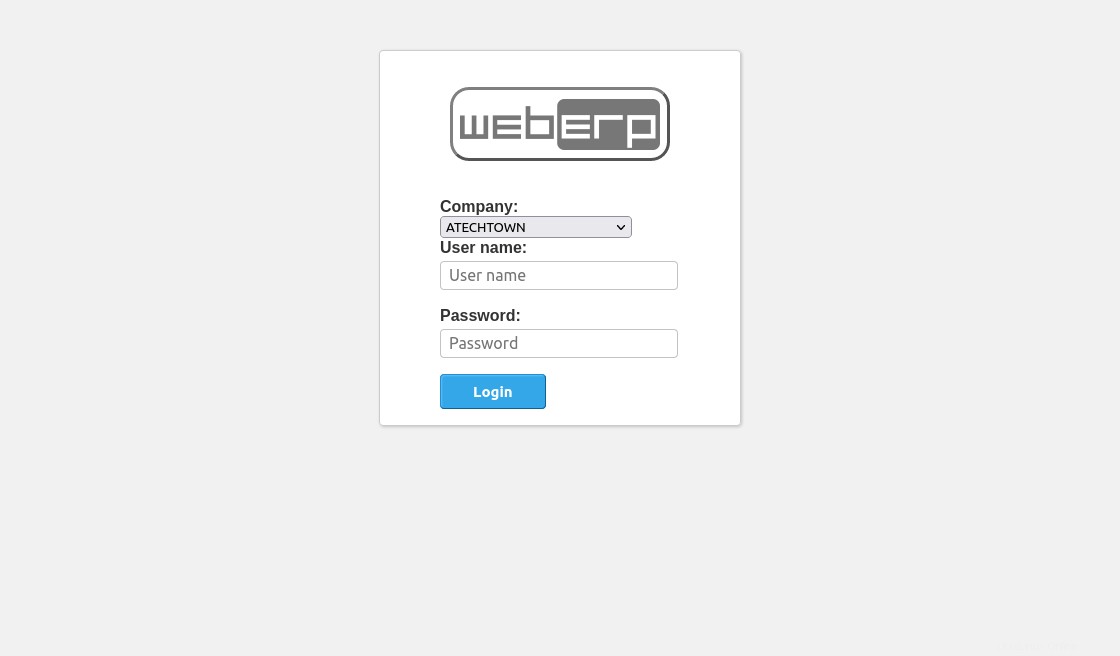
Saat Anda masuk, Anda akan melihat panel kontrol.
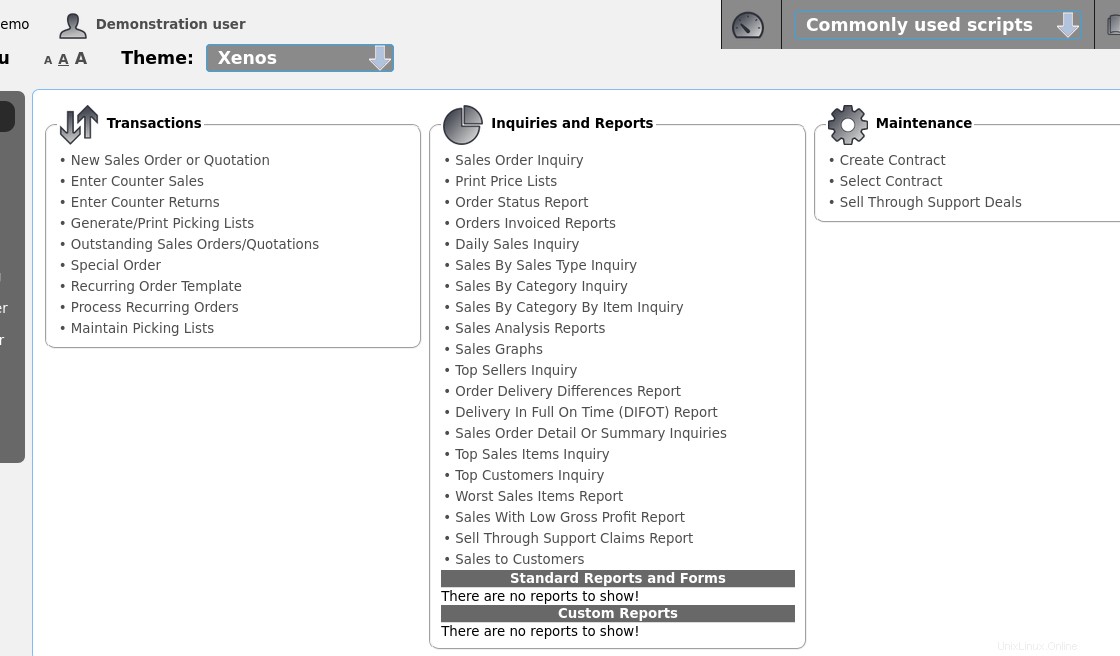
Kesimpulan
Dalam posting ini, kami telah menjelaskan cara menginstal WebERP di Ubuntu 20.04. Perangkat lunak ini dapat sangat membantu banyak perusahaan dalam tugas sehari-hari mereka. Saya harap ini membantu Anda, dan Anda dapat memanfaatkannya.
Bagikan postingan kami dan bantu kami untuk berkembang. Ini akan sangat membantu kami.